Nekoliko skrivenih Facebook značajki

Facebook je najveća društvena mreža na svijetu koja ima više od milijardu korisnika od kojih velika većina pristupa stranici svaki dan. Treba reći da je sam koncept Facebook-a zamišljen tako da se putem Interneta povežu oni ljudi koji se već poznaju u stvarnom životu. Društvena mreža omogućuje korisnicima povezivanje i socijalizaciju s ljudima koji su im bliski, s kojima rade, studiraju i koji žive u njihovoj blizini.
Veliki broj ljudi, iako koristi Facebook svaki dan, nije upoznat sa nekim manje poznatim ali vrlo korisnim mogućnostima koje najveća društvena mreža nudi. S obzirom da smo imali članke “Nekoliko skrivenih funkcionalnosti u Windows 8.1” i “Da li znate za skrivene YouTube funkcionalnosti?” sada ćemo navesti nekoliko vrlo interesantnih Facebook značajki za koje možda niste ni znali da postoje.
Kako kreirati listu interesovanja
Liste interesovanja su dodatni način za organiziranje sadržaja za koji ste zainteresirani na Facebooku. Možete kreirati vlastite liste interesovanja na temelju stvari koje vas interesiraju ili pak slijediti tuđe liste.
Da biste napravili svoju listu potrebno je otvoriti https://www.facebook.com/bookmarks/interests i kliknuti na gumb "Add Interests” (Dodaj Interesovanje). Kliknite na “Create List” (Kreiraj Popis) i uradite potragu za ljudima ili Stranicama koje želite dodati na popis, ili koristite kategorije na lijevoj strani za pregledavanje. Nakon što ste odabrali što želite uključiti, možete odabrati ime za svoj popis i uraditi postavku privatnosti. Ako želite da omogućite i drugima da budu u mogućnosti da se pretplatite na popis koji ste stvorili odaberite opciju “Public” (Javno).
Da bi pratili ažuriranja ljudi i stranica sa tog popisa dovoljno je samo da kliknete na strelicu u gornjem desnom kutu na svojoj početnoj stranici, a potom kliknete na ime popisa. Vidjet ćete feed-ove i aktivnosti ljudi i stranica koje ste dodali u vaš popis. Također, istaknute postove iz ovog popisa vidjećete i u svom glavnom news feed-u.
Kako provjeriti svoje "Ostale Poruke"
Baš kao što Facebook ističe (highlights) priče u vašem news feed-u za koje misli da će biti interesantne za vas, on također sortira vaše poruke. Glavni folder za Poruke sadrži poruke od vaših prijatelja i njihovih prijatelja. Sve druge poruke šalju se u folder “Ostale Poruke” (Other) gdje ih možete pregledati zasebno.
Ovaj folder “Ostale Poruke” nije vidljiv dok ne otvorite karticu Poruke, niti vam Facebook šalje obavijest kada stigne nova poruka u ovaj folder. Tako da možda imate na stotine nepročitanih poruka koje je Facebook stavio u vaš folder “Ostale Poruke”.
Kako pregledavati fotografija na stari način
Ako vam se ne sviđa način na koji se prikazuju fotografije kada kliknete na njih, u onom crnom pop-out okviru, imate mogućnost da to na vrlo jednostavan način vratite na klasičan prikaz fotografija pritiskom na tipku F5 na tipkovnici.
Kako spriječiti da se označeni postovi automatski prikazuju u vašem Timeline
Facebook vam daje mogućnost da manualno odobrite ili odbacite oznake koje ljudi dodaju na vaše postove. Uključivanjem ove mogućnosti dobit ćete da svaki put kada netko označi vašu sliku ili post, vi je morate odobriti da bi ona bila objavljena.
Da bi ste to uradili potrebno je da kliknite na ikonu postavki privatnosti i alata u gornjem desnom kutu i odaberite "Više još Postavki". Sa desne strane odaberite “Vremenska crta i označavanje” i pored postavke “Tko sve može dodavati objave na moju vremensku crtu?” kliknite na "Uredi" pored opcije “Pregledavanje objava na kojima vas prijatelji označe prije nego što se pojave na vašoj vremenskoj crti?” kako bi ste je uključili.
Ono što treba reći jeste da ćete na ovaj način moći kontrolirati što da se objavi na vašoj vremenskoj crti (Timeline) s napomenom da će postovi na kojima ste označeni i dalje da se pojavljuju u rezultatima pretraživanja, news feed-u i ostalim mjestima na Facebooku.
Postavite profil naopako
Vrlo zanimljiva mogućnost skrivena je u jezičkoj postavci profila a koja rezultira da vaš profil izgleda naopako (kao na slici ispod).
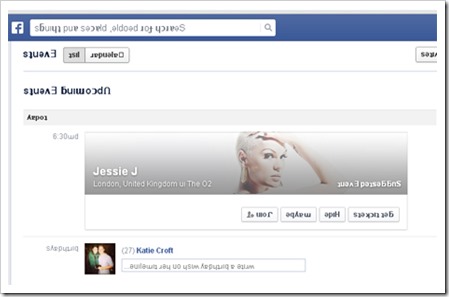
Ako vam se čini zanimljivo, potrebno je samo da odete na postavke računa i u izborniku jezika odaberete Engleski (Upside Down).
Kako preuzeti svoje Facebook podatke
Postoji značajka u Općim Postavkama Računa koja vam omogućuje preuzimanje vaših podataka kao što su podaci sa vaše vremenske crte, postovi koje ste dijelili, poruke, fotografije i još mnogo toga. Osim toga, uključeni su podaci koji se ne mogu dobiti jednostavnom prijavom na račun, kao na primjer oglasi na koje ste kliknuli, IP adrese sa kojih ste pristupali Facebook računu i još mnogo toga.
Da biste preuzeli svoje Facebook podatke kliknite na strelicu u gornjem desnom kutu bilo koje Facebook stranice, odaberite Postavke i na dnu Općih Postavki Računa kliknete na "Preuzmi kopiju svojih Facebook podataka". Nažalost , ne postoji način da odaberete koje podatke želite preuzeti sa Facebook-a, već datoteku preuzimate u cijelosti.
Zapisi (Dnevnik) Aktivnosti (Activity log)
Zapisi ili Dnevnik Aktivnosti je popis svih vaših postova i aktivnosti na Facebooku. Radi se o vrlo zgodnoj značajki koja vam omogućuje da vidite i sve priče i fotografije na kojima ste označeni kao i veze koje ste napravili, kada ste Like neku Stranicu ili kada ste netkog dodali za prijatelja. Također, ovu značajku možete koristiti za pregled i upravljanje svega što dijelite na Facebooku.
Do svog dnevnika aktivnosti možete doći klikom na “Tko može vidjeti moje objave?” u prečacima postavki privatnosti a potom izabrati “Koristite dnevnik aktivnosti” (Use Activity Log).
Ova značajka je dosta korisna jer s njom na veoma jednostavan način možete brzo pregledati svoje fotografije i fotografije na kojima ste označeni, koje se javno dijele, ali i pregledati fotografija koje ste sakrili na vremenskoj crti.
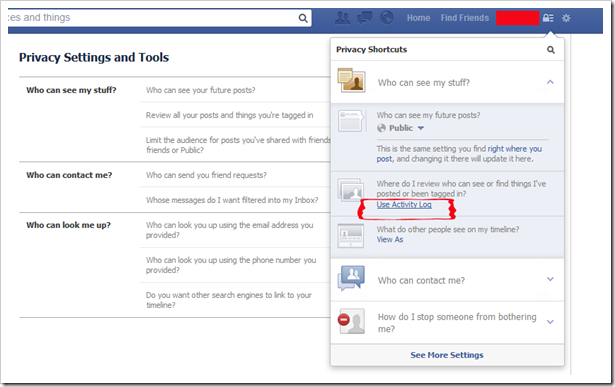
Kako isključite Facebook obavijesti na mobitelu
Ponekad beskrajne Facebook obavijesti na vašem mobitelu znaju biti vro iritantne. Obavijesti o novostima na Facebooku mogu se uključiti ili isključiti iz vaše Facebook aplikacije ili u postavkama vašeg pametnog telefona.
Korisnici Android, iPhone ili iPad uređaja mogu isključiti ove obavjesti tako što će otići na Privacy Settings > Notifications > Mobile Pushi i isključiti stvari za koje ne želite da dobivate obavijesti.
Nadamo se da će vam ovaj članak biti od koristi.